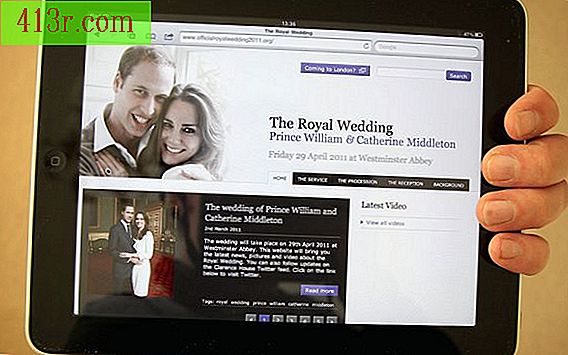Comment récupérer des informations automatiquement enregistrées par Open Office

Étape 1
Fermez Open Office s'il est ouvert. Appuyez sur \ "Alt \" + \ "F4 \" sur un PC Windows ou sur "" cmd \ "+ \" Q \ "sur un Mac sous OS X pour fermer Open Office. Attendez que l'application soit complètement fermée avant de continuer.
Étape 2
Accédez au dossier de sauvegarde Open Office. L'emplacement dépend de votre système d'exploitation. Dans tous les exemples suivants, remplacez "nom d'utilisateur" par votre nom d'utilisateur de connexion. Pour Windows XP et les versions antérieures: C: \ \ Documents and Settings \ nom d'utilisateur \ Données du programme \ OpenOffice.org \ nom d'utilisateur \ sauvegarde. Pour Windows Vista: C: \\ Utilisateurs \ nom d'utilisateur \ AppData \ Roaming \ OpenOffice.org \ utilisateur \ sauvegarde. Pour Linux: home / nom d'utilisateur / .openoffice.org / user / backup. Pour Mac OS X: Utilisateurs / nom d'utilisateur / Bibliothèque / Application Support / OpenOffice.org/utilisateur / backup
Étape 3
Recherchez tout fichier se terminant par l'extension BAK. Copiez ces fichiers dans un autre emplacement du système (par exemple, le bureau).
Étape 4
Modifiez le nom des fichiers dans le dossier de sauvegarde avec une nouvelle extension afin qu'elle corresponde à l'extension utilisée par Open Office. Par exemple, si "name.bak" est un document de traitement de texte, remplacez le nom par "name.sdw". SDW est l'extension de fichier utilisée par Open Office Writer et est compatible avec tous les systèmes d'exploitation sur lesquels Open Office est installé.
Étape 5
Ouvrez le fichier en double-cliquant dessus. L'application Open Office associée à ce fichier s'ouvrira et affichera le document récupéré.